Win7系统提示"windows照片查看器无法打开此图片"的解决方法
更新日期:2023-08-12 11:45:35
来源:投稿
win7系统经常会用Windows照片查看器查看图片,但是有位用户查看图片的时候出现提示“windows照片查看器无法打开此图片”,为什么会出现这样的问题呢?这是因为此文件可能已损坏、损毁或过大。所有导致图片无法查看,有什么方法可以解决此问题?阅读下文,一起看看详细步骤吧。如果小伙伴们的win10系统出现了这个问题,可以查看该教程:windows10系统照片查看器提示无法显示图片怎么办。
推荐:win7 64位纯净版系统下载
解决方法1:
1、检查文件后缀名,图片查看器打不开,有可能是文件类型错误。不是图片格式,首先确认一下,通过工具---文件夹选项;
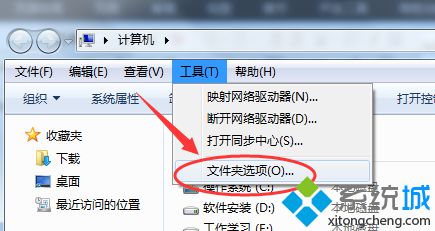
2、点击文件夹选项---查看;
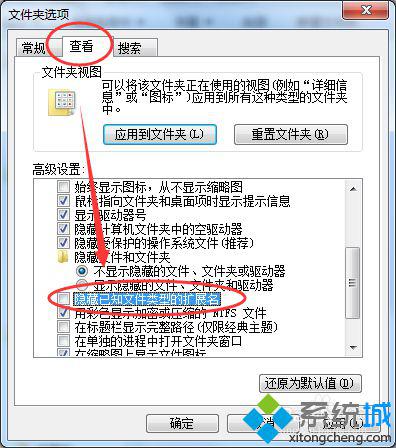
3、如果是图片格式的。Jgpbmpgif等图片格式才能用图片查看器查看;
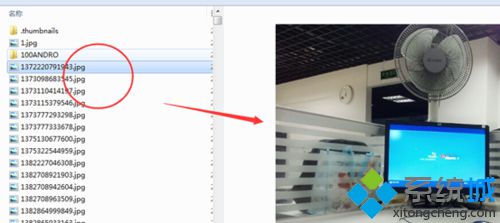
4、如果是其他非图片格式的用图片查看器肯定是看不到的。 需要重新更改打开方式。
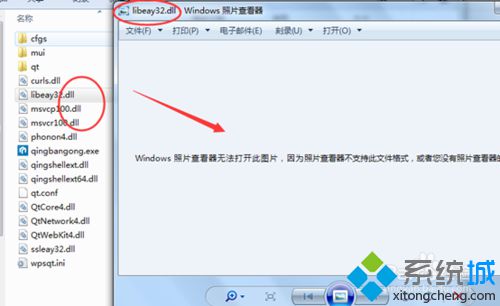
解决方法2:
1、如果是图片文件太大。比如分辨率很高超过3M以上的图片,比如bmp文件一般用图片查看器肯定是打不开的。可以通过使用画图查看;
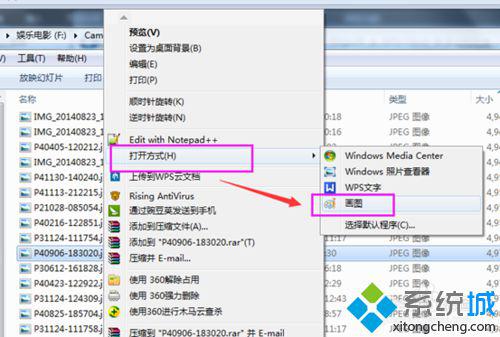
2、打开就是图片的内容了,特别提醒一下。如果图片是BMP等超大图片格式,可以通过画图保存另存为jpg或者裁剪也可以用图片查看器查看;
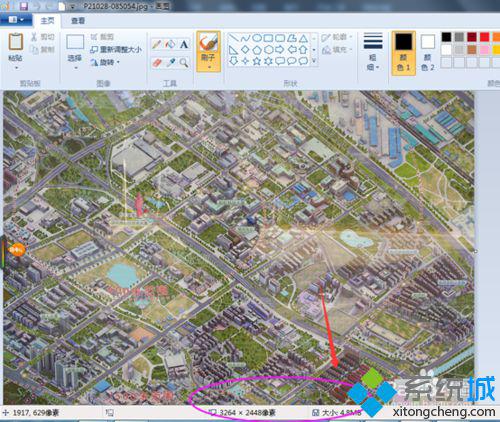
3、一般来说大的BMP图片格式,图片查看器容易出现上述错误。如果画图也打不开,或其他图片查看器也不行。那一般是该图片有问题没有办法处理呢
解决方法3:
1、当然如果这种问题经常出现,建议可以直接下载安装第三方专业的图片查看工具来查看。如美图看看acdseeisee爱看等都可以。
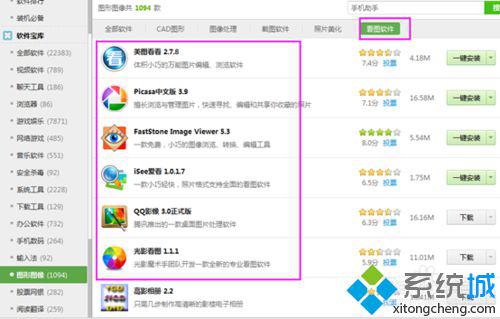
解决方法4:
1、如果是所有图片都不行,之前是OK的。。可以点击幻灯片或者资源管理器的缩略图能正常显示,但是图片查看器看不了;
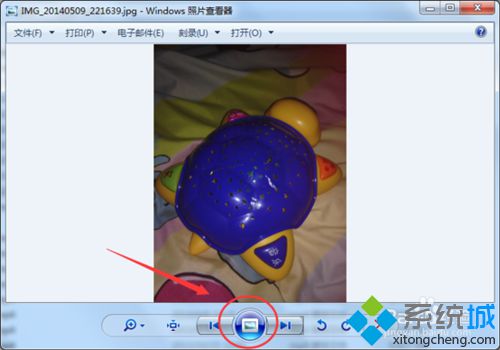
2、检查环境变量;
可以通过打开【我的电脑】--【高级系统设置】---【环境变量】
如图把tmp设置改成默认的%USERPROFILE%\LocalSettings\Temp
如果不行的话,可以改成c:\tmp或者d:\tmp等。
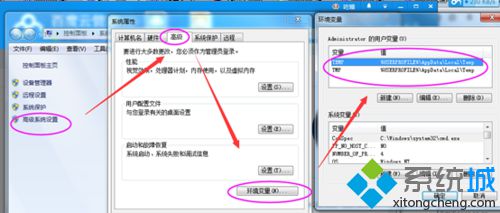
以上方法都可以解决win7系统提示"windows照片查看器无法打开此图片"的问题,希望此教程内容对大家有所帮助!
- monterey12.1正式版无法检测更新详情0次
- zui13更新计划详细介绍0次
- 优麒麟u盘安装详细教程0次
- 优麒麟和银河麒麟区别详细介绍0次
- monterey屏幕镜像使用教程0次
- monterey关闭sip教程0次
- 优麒麟操作系统详细评测0次
- monterey支持多设备互动吗详情0次
- 优麒麟中文设置教程0次
- monterey和bigsur区别详细介绍0次
周
月










